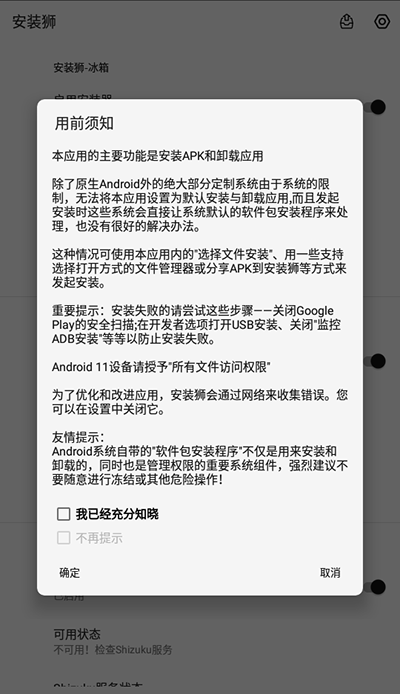

安装狮shizuku安装器
- 系统安全
- 安卓软件
- 中文
- 02月24日
- 安全监测
- 无病毒
- 无外挂
安装狮shizuku安装器是一款用于Android设备的开源的免Root的设备管理器,可以帮助用户轻松管理、监控和控制设备。提供了设备管理的核心功能,包括应用管理、权限管理、任务管理器等,能够帮助用户轻松管理设备上的应用和权限。
更新时间:2024/5/8
许多厂商对 Android 系统进行了修改,这会造成 Shizuku 无法正常工作。
通过无线调试启动:一直显示“正在搜索配对服务”
请允许 Shizuku 在后台运行。
搜索配对服务需要访问本地网络,许多厂商在应用不可见后立刻禁止应用访问网络。您可以在网络上搜索如何在您的设备上允许应用在后台运行。
通过无线调试启动:点击“输入配对码”后立刻提示失败
MIUI(小米、POCO)
在系统设置的“通知管理”-“通知显示设置”将通知样式切换为“原生样式”。
通过无线调试启动/通过连接电脑启动:adb 权限受限
MIUI(小米、POCO)
在“开发者选项”中开启“USB 调试(安全设置)”。注意,这和“USB 调试”是两个分开的选项。
ColorOS(OPPO & OnePlus)
在“开发者选项”中关闭“权限监控”。
Flyme(魅族)
在“开发者选项”中关闭“Flyme 支付保护”。
通过无线调试启动/通过连接电脑启动:Shizuku 随机停止
所有设备
● 保证 Shizuku 可以在后台运行。
● 不要关闭“USB 调试”及“开发者选项”。
● 在“开发者选项”中将 USB 使用模式改为“仅充电”。
● 在 Android 8 上的选项是“选择 USB 配置”-“仅充电”。
● 在 Android 9 及以上版本上选项是“默认 USB 配置”-“不进行数据传输”。
(Android 11+)启用“停用 adb 授权超时功能”选项
EMUI (华为)
在“开发者选项”中开启「“仅充电”模式下允许 ADB 调试选项」。
MIUI(小米、POCO)
不要使用“手机管家”的扫描功能,因为它会禁用开发者选项。
Sony
不要点击连接 USB 后弹出的对话框,因为这会导致 USB 使用模式发生变化。
通过 root 启动:无法开机启动
请允许 Shizuku 在后台运行。
安装狮shizuku安装器内容
免Root使用:安装狮不需要用户进行Root操作,即可使用其强大的管理功能,这大大降低了用户的使用门槛和风险。
界面简洁易用:安装狮的界面设计简洁明了,操作逻辑清晰,用户可以轻松上手并快速掌握其使用方法。
支持多种连接方式:安装狮支持多种连接方式,包括USB连接、Wi-Fi连接等,方便用户随时随地对设备进行管理。
实时监控设备状态:安装狮可以实时监控设备的CPU、内存、电池等状态,帮助用户全面了解设备的运行情况。
一键清理功能:安装狮提供了一键清理功能,可以快速清理设备上的缓存和无用文件,提升设备的运行效率。
测评:
非常实用的设备管理器应用,其功能全面、操作简便、界面友好等特点深受用户喜爱。它可以帮助用户轻松管理设备上的应用和权限,实时监控设备的状态,并提供一键清理等功能,大大提升了设备的运行效率和用户体验。不过需要注意的是,由于安装狮的功能较为强大,对于一些初级用户可能需要一定的学习成本。
安装狮shizuku安装器使用教程
一、用前须知
1、本应用的主要功能是安装APK和卸载应用
2、除了原生Android外的绝大部分定制系统由于系统的限制,无法将本应用设置为默认安装与卸载应用,而且发起安装时这些系统会直接让系统默认的软件包安装程序来处理,也没有很好的解决办法。这种情况可使用本应用内的“选择文件安装”、用一些支持选择打开方式的文件管理器或分享APK到安装狮等方式来发起安装。
3、重要提示:
(1)安装失败的请尝试这些步骤--关闭Google Play的安全扫描;在开发者选项打开USB安装、关闭监控ADB安装等等以防止安装失败。
(2)Android 11设备请授予“所有文件访问权限”。
(3)为了优化和改进应用,安装狮会通过网络来收集错误。您可以在设置中关闭它。
4、友情提示:
Android系统自带的“软件包安装程序”不仅是用来安装和卸载的,同时也是管理权限的重要系统组件,强烈建议不要随意进行冻结或其他危险操作!
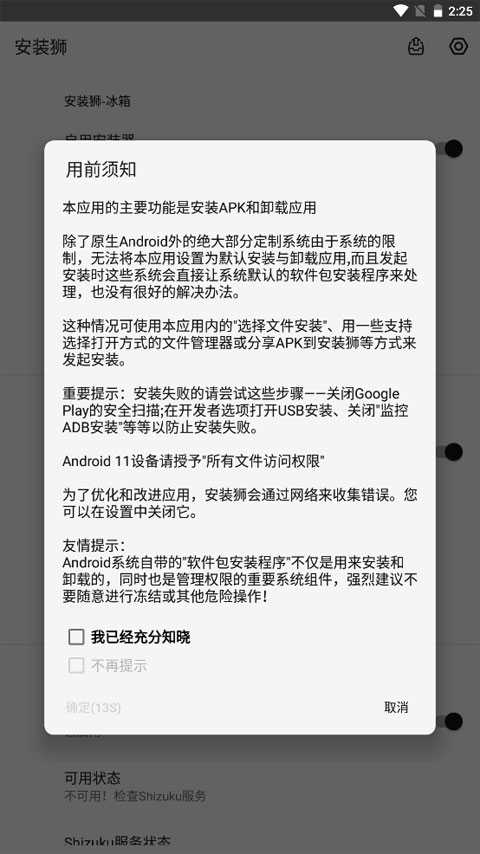
二、怎么安装软件
1、安装狮app使用前准备工作:配置Shizuku安装器
(1)首先准备好安装狮app和Shizuku app这两款软件;

(2)进入手机【设置->通知显示设置->选择原生样式】;

(3)进入到Shizuku app里面【配对->开发者选项】,选择开启“无线调试”。
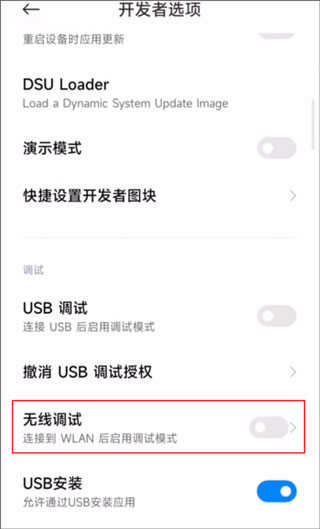
(4)成功开启之后点击“使用配对码配对设备”,将WiFi配对码输入弹出的小窗口后,返回Shizuku安装器主界面点击启动按钮。
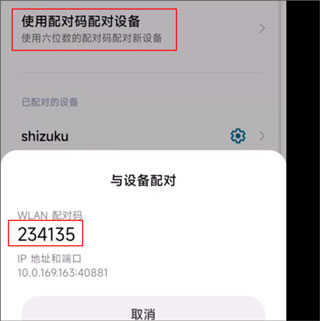
2、安装软件操作指南
(1)将Shizuku安装器配置好后,接下来就是开始安装软件了,点击右上方的安装器图标。
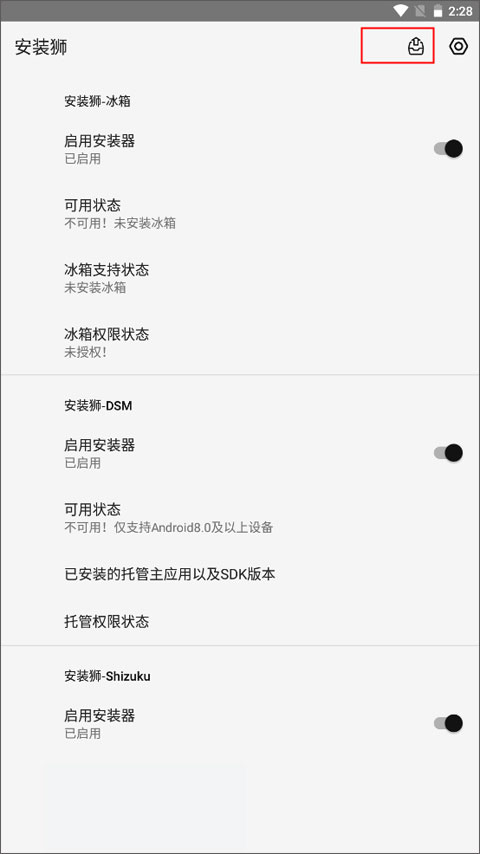
(2)选择你想要安装文件的安装器,下面就是进入手机内存中。
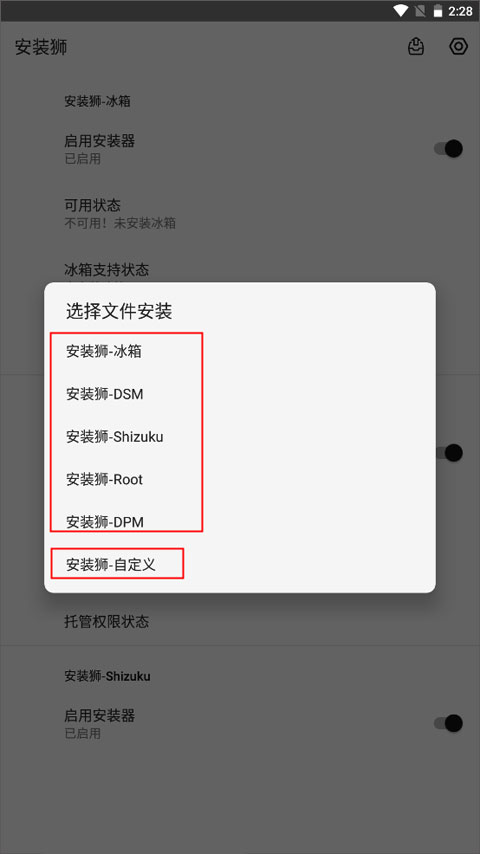
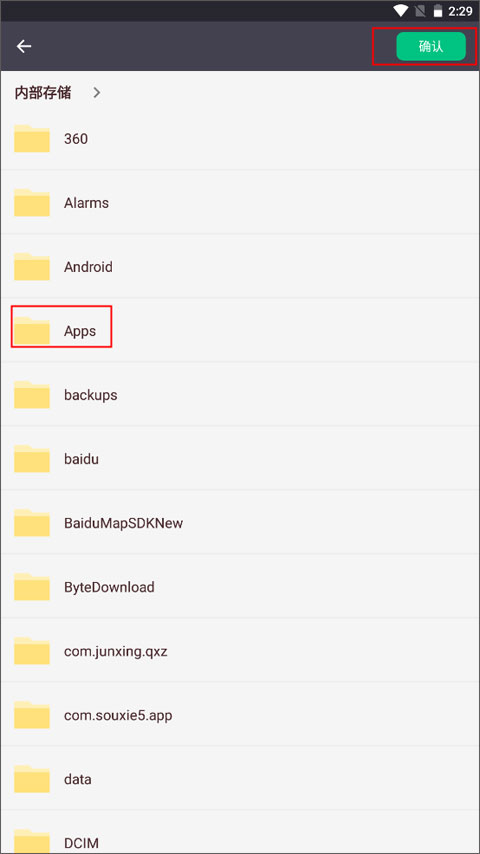
(3)开始选择你想要安装的软件并点击确认。
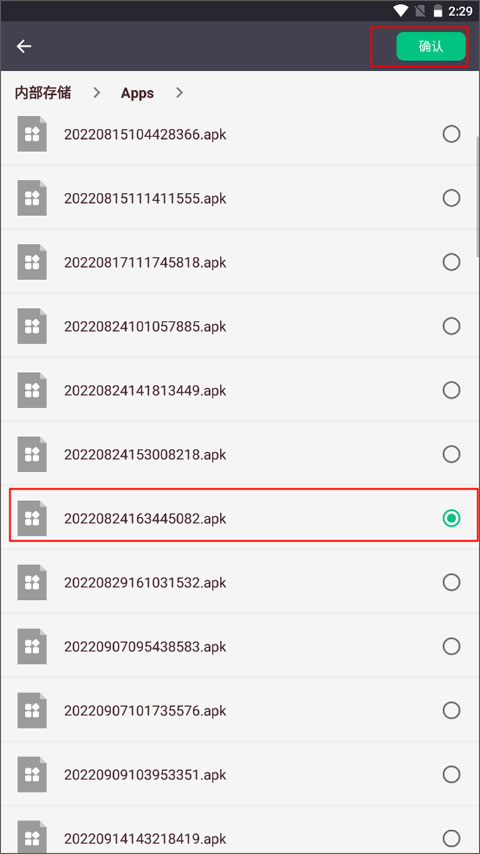
(4)勾选总是允许“安装狮”,点击安装,等待安装进度条全部加载完毕就可以了。
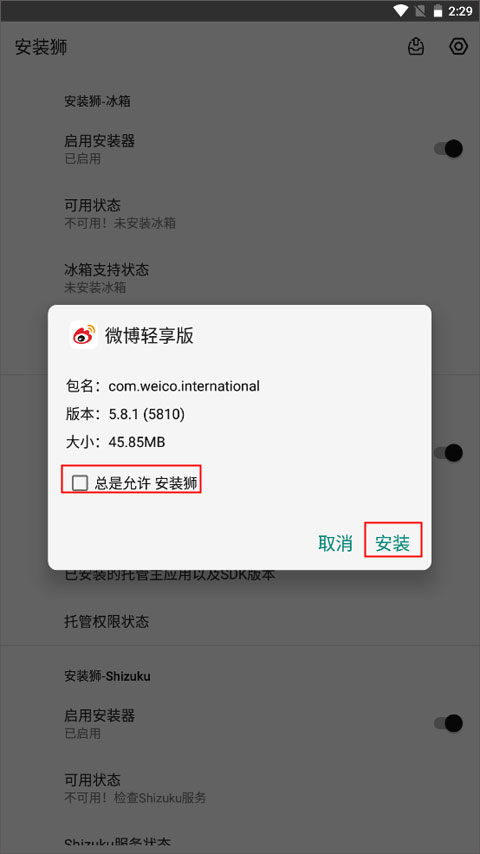
三、安装狮使用条件
安装狮有以下几个安装器
1、安装狮-root 使用条件:授予正常的root权限;android 5.1及以上。
2、安装狮-冰箱 使用条件:【冰箱】工作在设备管理员模式;android 6.0及以上。
3、安装狮-dpm 使用条件:激活成为设备管理员;android 6.0及以上。
4、安装狮-自定义 可设置自定义安装器后发起安装请求
5、安装狮-dsm 使用条件:【小黑屋】或者【冰箱】工作在设备备管理员模式;android 8、0及以上。
6、安装狮-shizuku 使用条件:【shizuku】服务正常运行;android 6.0及以上。
安装狮-dpm需要用以下adb指令激活:
adb shell dpm set-device-owner
com.modosa.apkinstaller/.receiver.AdminReceiver
安装狮-自定义----自定义包名或完整的活动名作为自定义的安装器,向指定的应用或活动发起安装请求。
安装狮shizuku安装器说明
权限管理:帮助用户了解和控制应用程序的权限,确保用户数据的安全和隐私保护。
简洁直观的界面:用户友好的界面设计,使权限管理变得简单易懂。
灵活的设置:用户可以根据自己的需求,自由设置每个应用程序的权限。
它能够帮助用户更好地保护隐私和数据安全,同时提供了简洁直观的界面和灵活的设置选项。
安装狮shizuku安装器使用说明
1、安装狮app使用前准备工作:配置Shizuku安装器
(1)首先准备好安装狮app和Shizuku app这两款软件;

(2)进入手机【设置->通知显示设置->选择原生样式】;
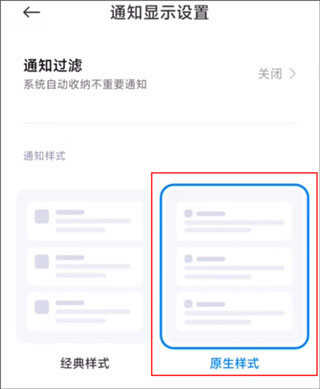
(3)进入到Shizuku app里面【配对->开发者选项】,选择开启“无线调试”。
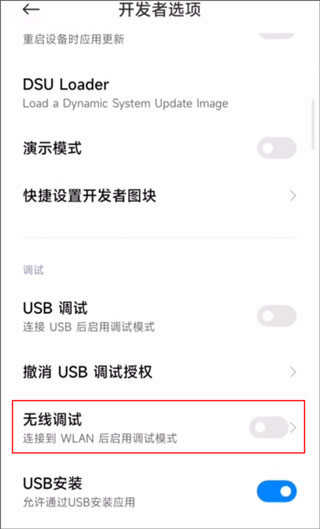
(4)成功开启之后点击“使用配对码配对设备”,将WiFi配对码输入弹出的小窗口后,返回Shizuku安装器主界面点击启动按钮。
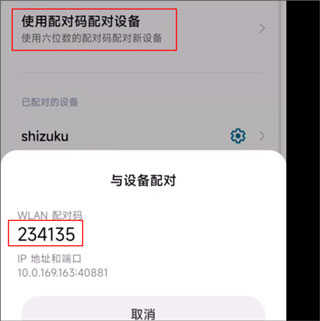
2、安装软件操作指南
(1)将Shizuku安装器配置好后,接下来就是开始安装软件了,点击右上方的安装器图标。
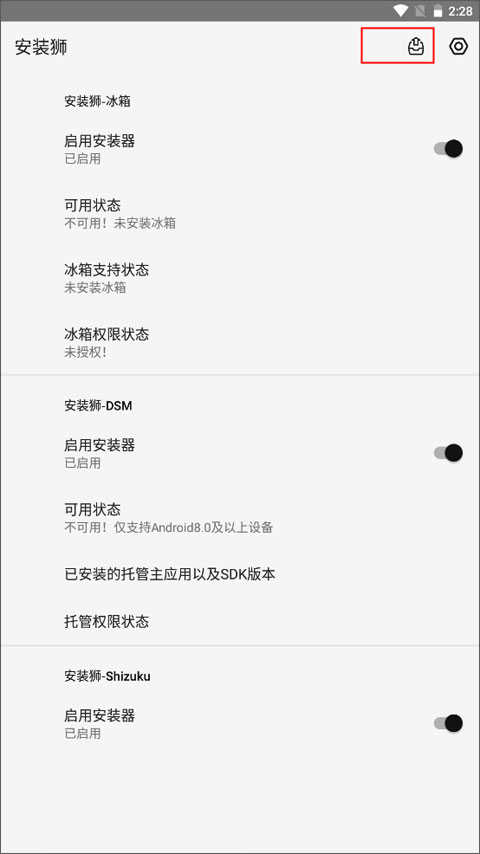
(2)选择你想要安装文件的安装器,下面就是进入手机内存中。
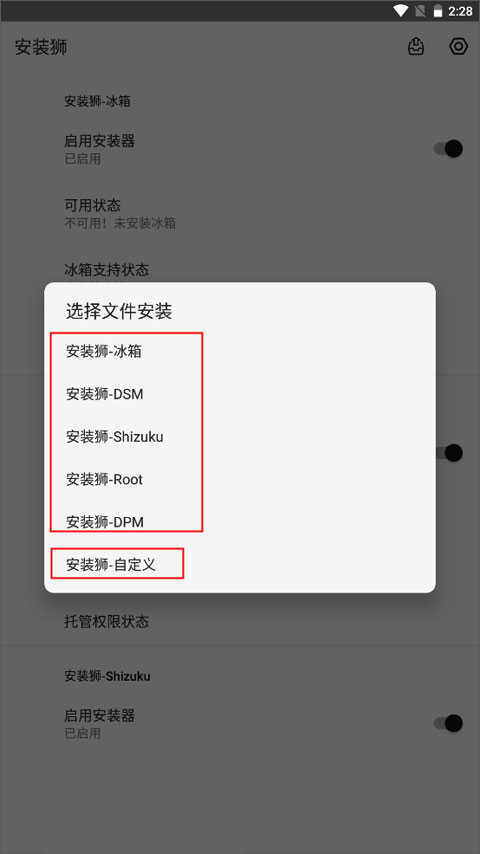
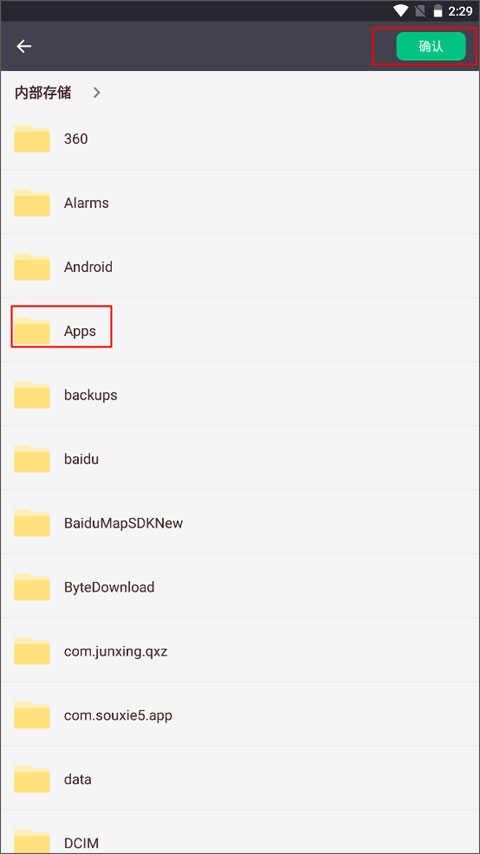
(3)开始选择你想要安装的软件并点击确认。
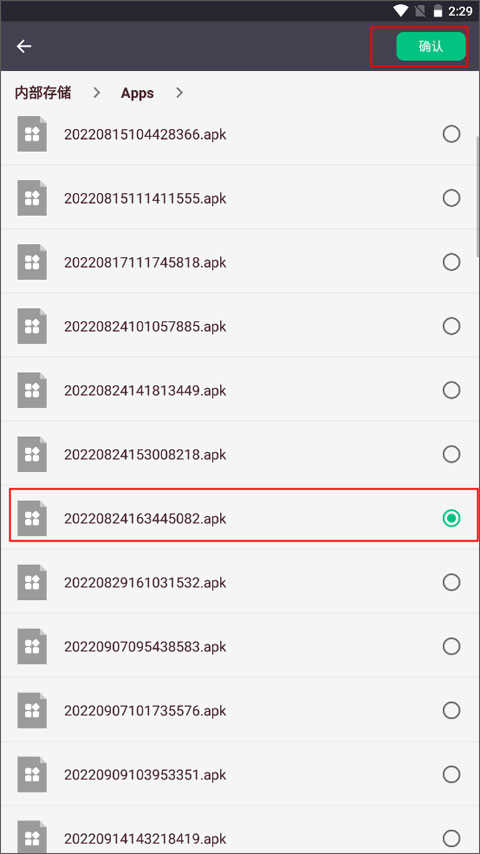
(4)勾选总是允许“安装狮”,点击安装,等待安装进度条全部加载完毕就可以了。
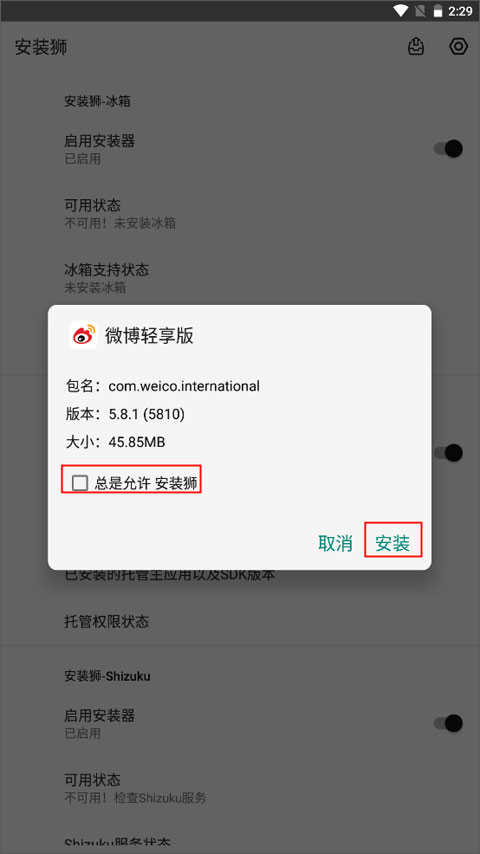
安装狮shizuku安装器简介
一款非常实用的隐私安全管理应用,该应用界面设计清晰,体积小巧,同时操作简单,即使是新手用户也能轻松上手。
而其主要功能是安装APK和卸载应用。通过它能够帮助用户更好的安全卸载冻结手机应用,从而让你的手机使用更加流畅安全。
不仅如此目前安装狮还拥有强大的应用权限获取管理软件,并且支持冰箱与shizuku等应用配合使用,这能够让你的手机没有root功能也能快速获取重要的权限,并且实现应用冷冻和应用分身等相关操作,非常的方便实用。
此外,在安装狮app中还有着多个安装器供用户选择,如:安装狮-root、安装狮-冰箱、安装狮-dpm等,用户可以根据自己的需求进行选择。对此感兴趣的朋友们欢迎前来下载体验。

安装狮shizuku安装器特点
1、权限管理
完美实现app的超级权限管理
2、切断唤醒
完美禁止软件相互唤醒,完美切断唤醒:智能切断+手动切断双保险
3、智能休眠
自动休眠后台软件,全面休眠后台软件,手机加速更畅快
安装狮使用条件安装狮有以下几个安装器
1、安装狮-root 使用条件:授予正常的root权限;android 5.1及以上。
2、安装狮-冰箱 使用条件:【冰箱】工作在设备管理员模式;android 6.0及以上。
3、安装狮-dpm 使用条件:激活成为设备管理员;android 6.0及以上。
4、安装狮-自定义 可设置自定义安装器后发起安装请求
5、安装狮-dsm 使用条件:【小黑屋】或者【冰箱】工作在设备备管理员模式;android 8、0及以上。
6、安装狮-shizuku 使用条件:【shizuku】服务正常运行;android 6.0及以上。
安装狮-dpm需要用以下adb指令激活
用前须知本应用的主要功能是安装APK和卸载应用
除了原生Android外的绝大部分定制系统由于系统的限制,无法将本应用设置为默认安装与卸载应用,而且发起安装时这些系统会直接让系统默认的软件包安装程序来处理,也没有很好的解决办法。
这种情况可使用本应用内的"选择文件安装"、用一些支持选择打开方式的文件管理器或分享APK到安装狮等方式来发起安装。
安装狮shizuku安装器重要提示
安装失败的请尝试这些步骤--关闭Google Play的安全扫描;在开发者选项打开USB安装、关闭监控ADB安装"等等以防止安装失败。
Android 11设备请授予"所有文件访问权限"
为了优化和改进应用,安装狮会通过网络来收集错误。您可以在设置中关闭它。
友情提示:
Android系统自带的“软件包安装程序"不仅是用来安装和卸载的,同时也是管理权限的重要系统组件,强烈建议不要随意进行冻结或其他危险操作!
安装狮app使用教程1、下载后打开进入应用,点击右上方的安装器图标。

2、选择想要安装文件的安装器,接着跳转到手机内存中。
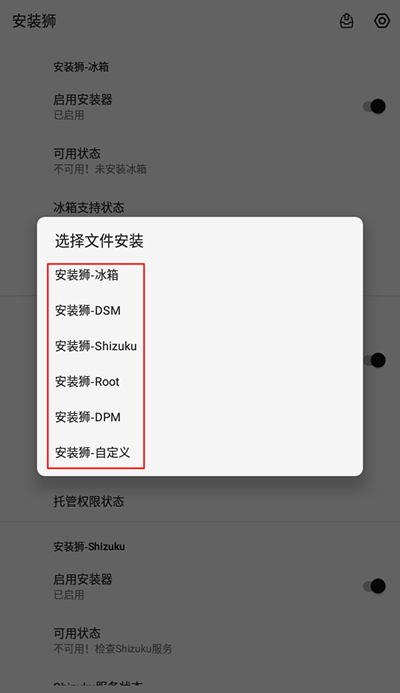
3、选择你想要安装的软件并点击确认。

4、勾选总是允许“安装狮”,点击安装,等待安装进度条全部加载完毕。

5、同时你也可以自定义安装器,输入指定应用的包名或完整的活动名即可。
